Découvrez sur ce contenu les fonctionnalités pour vérifier vos contenus.
Un article ou un diagnostic peuvent être catégorisés de deux façons possibles :
A vérifier
Vérifié
👉 Un article ou un diagnostic, lors de leur création, seront automatiquement considérés comme "A vérifier" jusqu'à ce que le statut soit modifié manuellement par un admin.
👉 Une collection n'est pas considérée par cette catégorisation.
Qu'importe le statut du contenu, celui-ci restera visible pour les conseillers dans la base de connaissance.
Qu'importe le statut de vérification du contenu, tant que ce dernier est publié, il restera visible pour les conseillers dans la base de connaissance.
🎯 Cas d’usage
Passez le statut au statut “vérifié” lorsqu’il est complet et à jour et augmentez le score de confiance de votre connaissance.
Repassez les contenus au statut “à vérifier” lorsqu’ils sont obsolètes et que vous devez réalisé une mise à jour ou vous assurer de sa fiabilité.
Facilitez la mise à jour de vos contenus et assurez un suivi permanent de votre base de connaissance.
Identifiez les contenus qui nécessitent une mise à jour à fréquence régulière et appliquez un processus de vérification personnalisé en fonction de la typologie du contenu.
Garantissez une fiabilité des informations fournies par vos conseillers aux clients et un traitement des demandes de qualité.
❌ Statut “A vérifier”
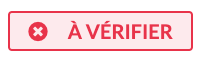
Un contenu à vérifier est considéré comme obsolète.
Les conseillers n'ont pas de visibilité sur l'obsolescence d'un contenu.
L'objectif est donc de mettre à jour le contenu le plus rapidement possible afin de ne pas pénaliser la production des conseillers.
La notification d'un contenu obsolète est visible sous deux formats :
Le statut "A vérifier" visible en dessous du titre de votre article/collection ;
Une pastille rouge est présente à droite du titre du contenu dans le sommaire sur la gauche de l'interface admin.

Pour identifier l’ensemble de vos contenus possédant le statut “à vérifier”, filtrer votre moteur de recherche sur le label “à vérifier”. Vous obtiendrez la liste de tous les contenus concernés.
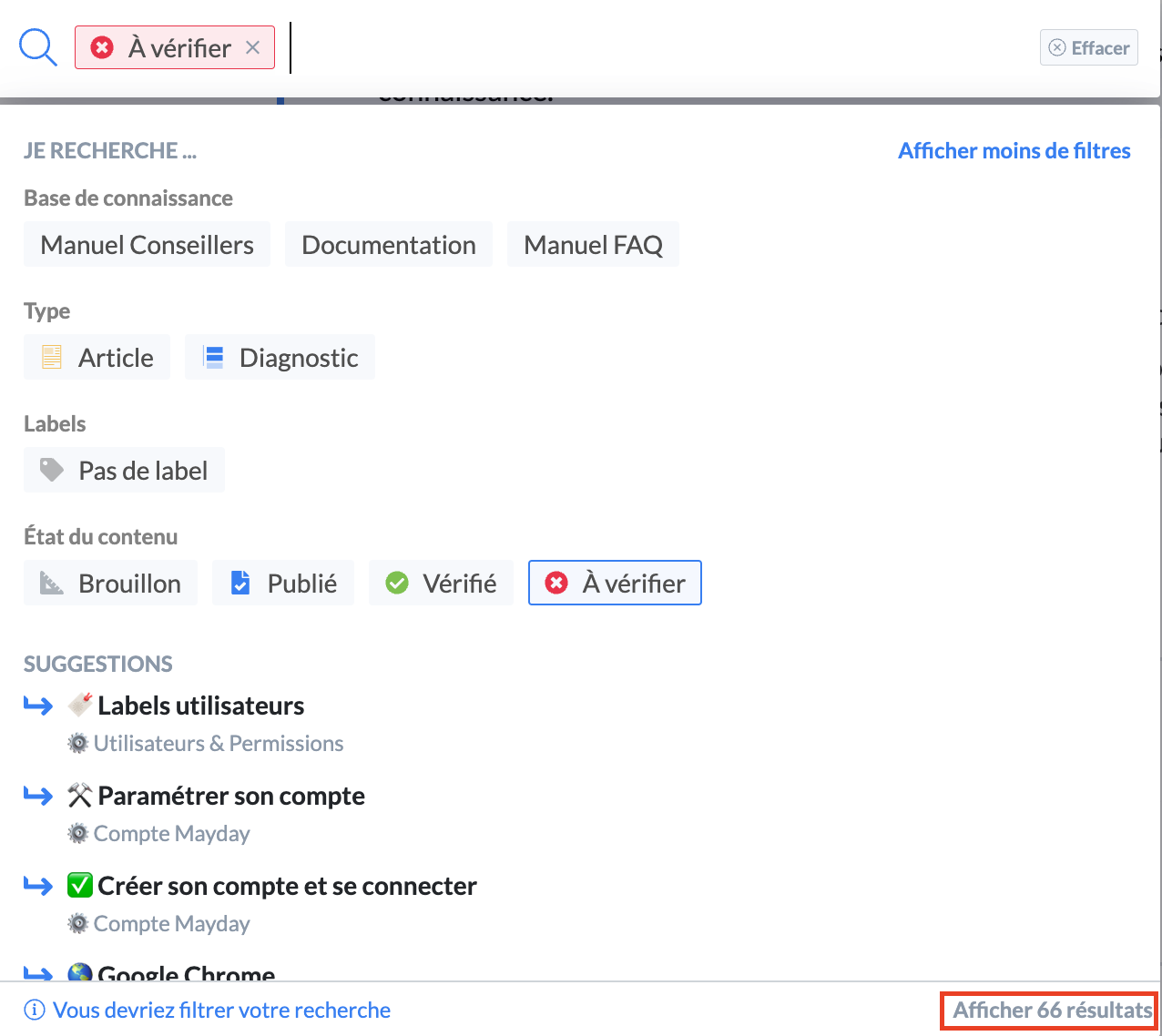
✅ Statut “Vérifié”
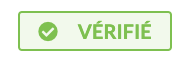
Un contenu vérifié est considéré comme à jour.
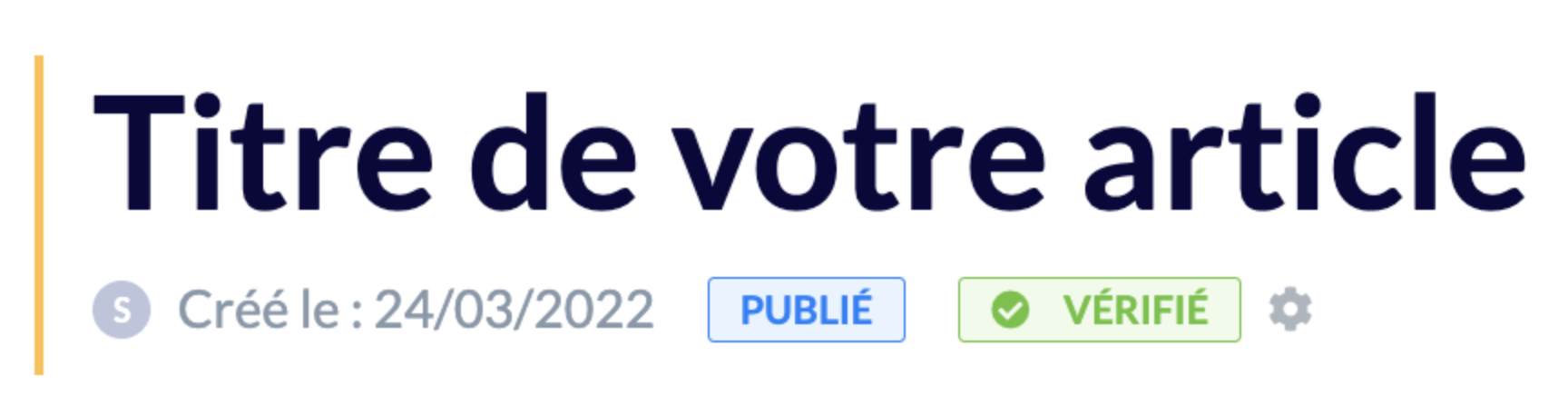
🚦 Changer le statut de votre contenu
Pour changer le statut de votre contenu A vérifier <> Vérifié, la démarche est simple et la même qu'importe le sens de la modification :
Cliquez sur le terme "A vérifier" ou "Vérifié" afin que le statut soit modifié.
⚙ Automatiser le cycle de vie de vos contenus
L'objectif principal est de maintenir une base de connaissance à jour afin que vos conseillers puissent consulter et suivre continuellement des processus fiables pour la résolution de cas clients.
L'automatisation du cycle de vie de vos contenus a donc un lien direct avec les statuts "A vérifier" et "Vérifié" et présente une double fonctionnalité :
Limiter l'obsolescence de votre base de connaissance;
Limiter le traitement manuel pour détecter les contenus à modifier.
Le processus de vérification vous permet de vérifier la complétude et l'exactitude d'un contenu de manière périodique.
Le cycle de vie de la connaissance consiste à définir une date de "péremption" ou une fréquence de vérification d'un contenu.
Après avoir réalisé les paramétrages, un contenu qui "arrive à terme" passe automatiquement en statut "A vérifier" afin qu'un administrateur se charge de sa mise à jour si nécessaire.
1⃣ Mettre en place un processus de vérification
Le paramétrage se fait au niveau de chaque contenu.
En dessous de chaque titre de contenu se trouve l'icône ⚙ "Modifier les paramètres de vérification de ce contenu".

Pour créer un processus de vérification, suivez les démarches suivantes :
Cliquez sur l'icône ⚙ pour ouvrir la fenêtre;
Activez le processus de vérification;
Définissez le "Vérificateur" parmi les utilisateurs ou rôles proposés (les rôles doivent avoir l'option "Vérification" pour être dans la liste);
Définissez la "Fréquence de vérification" parmi les choix suivants :
Tous les jours ;
Toutes les semaines ;
Tous les mois ;
Tous les trois mois ;
Tous les six mois ;
Tous les ans;
A une date précise (si vous choisissez cette option, vous devez ensuite sélectionner la date d’obsolescence de votre contenu).
Activez si vous le souhaitez l’option “Mettre en brouillon une fois à expiration”, pour rendre votre contenu automatiquement invisible côté conseiller à la date ou fréquence de vérification définie;
Cliquez sur "Valider"
Votre processus de vérification est dorénavant activé ! 🤩
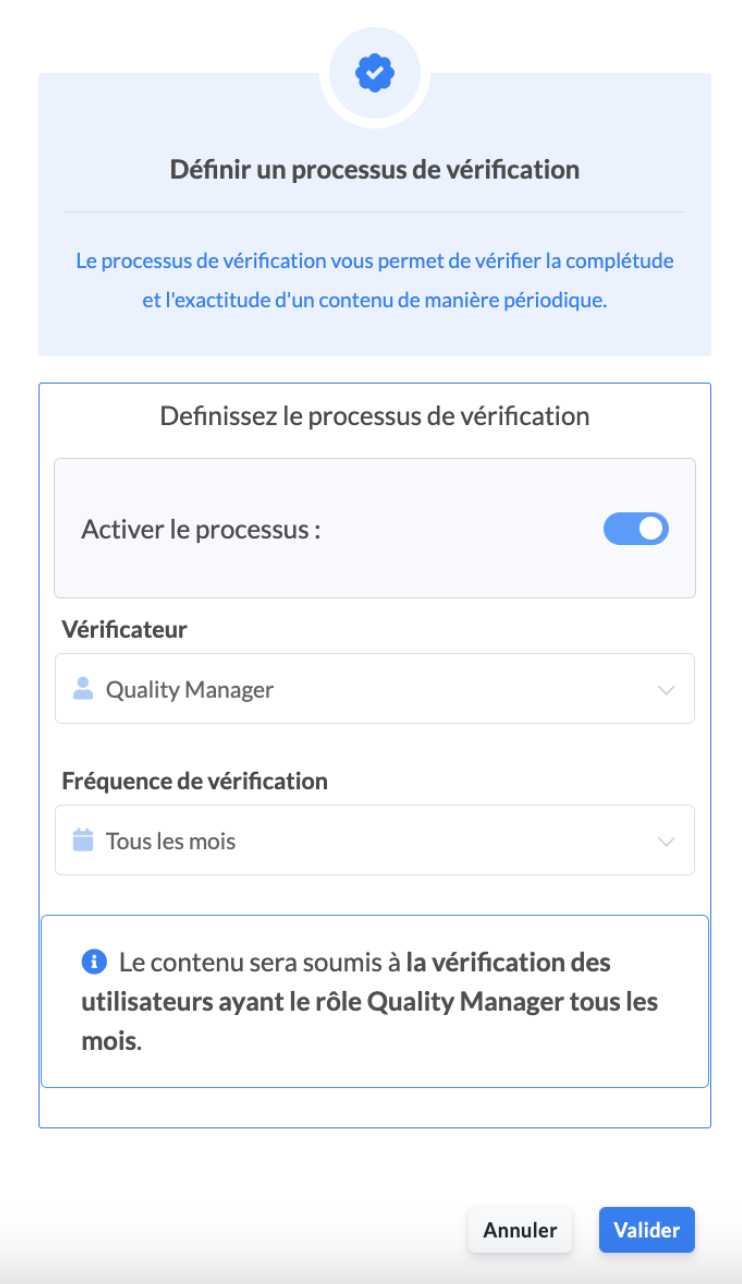
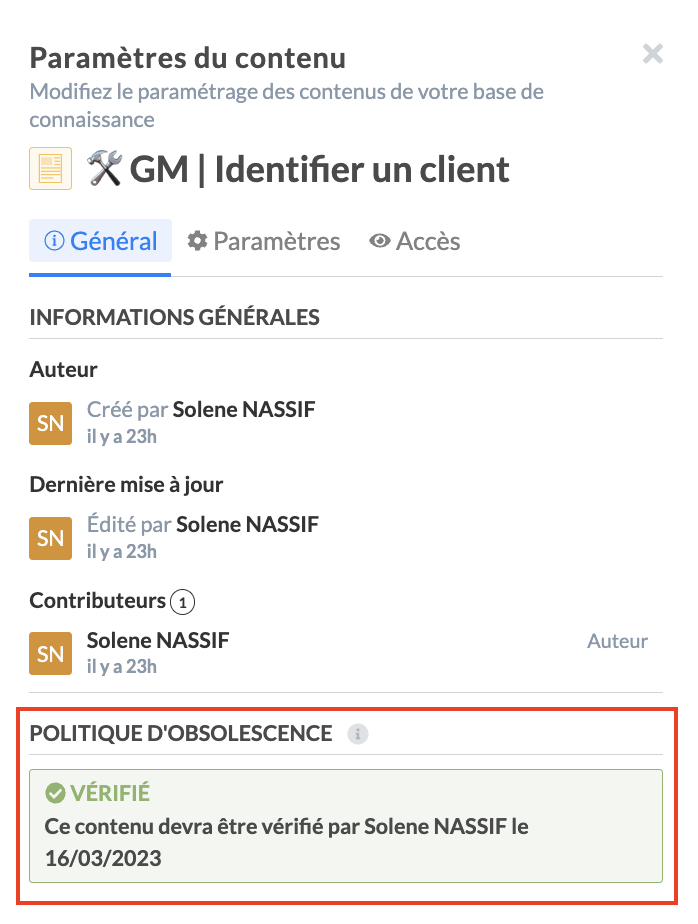
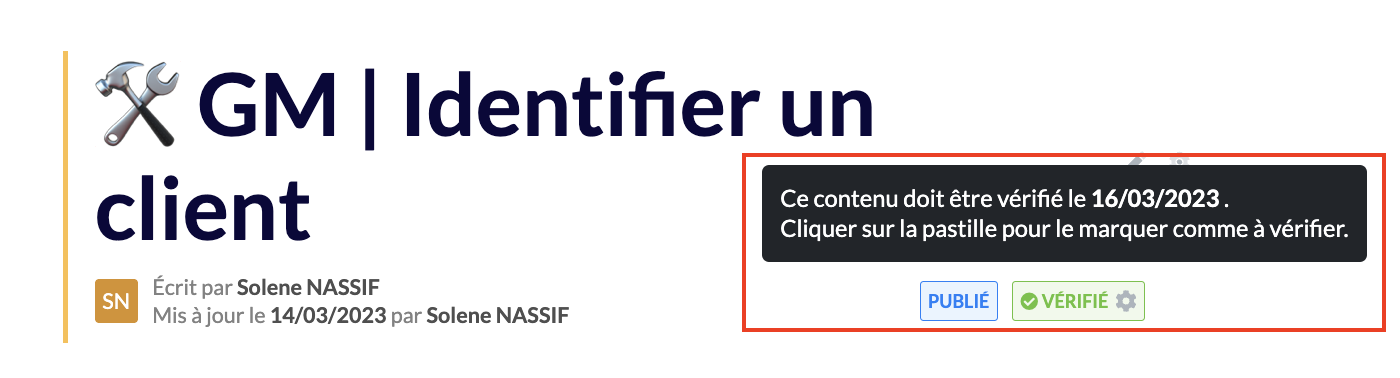
Vous pouvez à tout moment modifier ou supprimer un automatisme.
2⃣ Être informé à la date de vérification
Une fois la date de vérification passée, voici la façon dont vous allez en être notifiés :
Votre contenu passe automatiquement en statut "A vérifier" et au statut “Brouillon” si vous avez activé l’option susmentionnée;
Une alerte d’obsolescence s'affiche sous forme de nouvelle tâche dans le Hub Mayday → voir l’article 📌 Gérer vos tâches sur le Hub Mayday ;
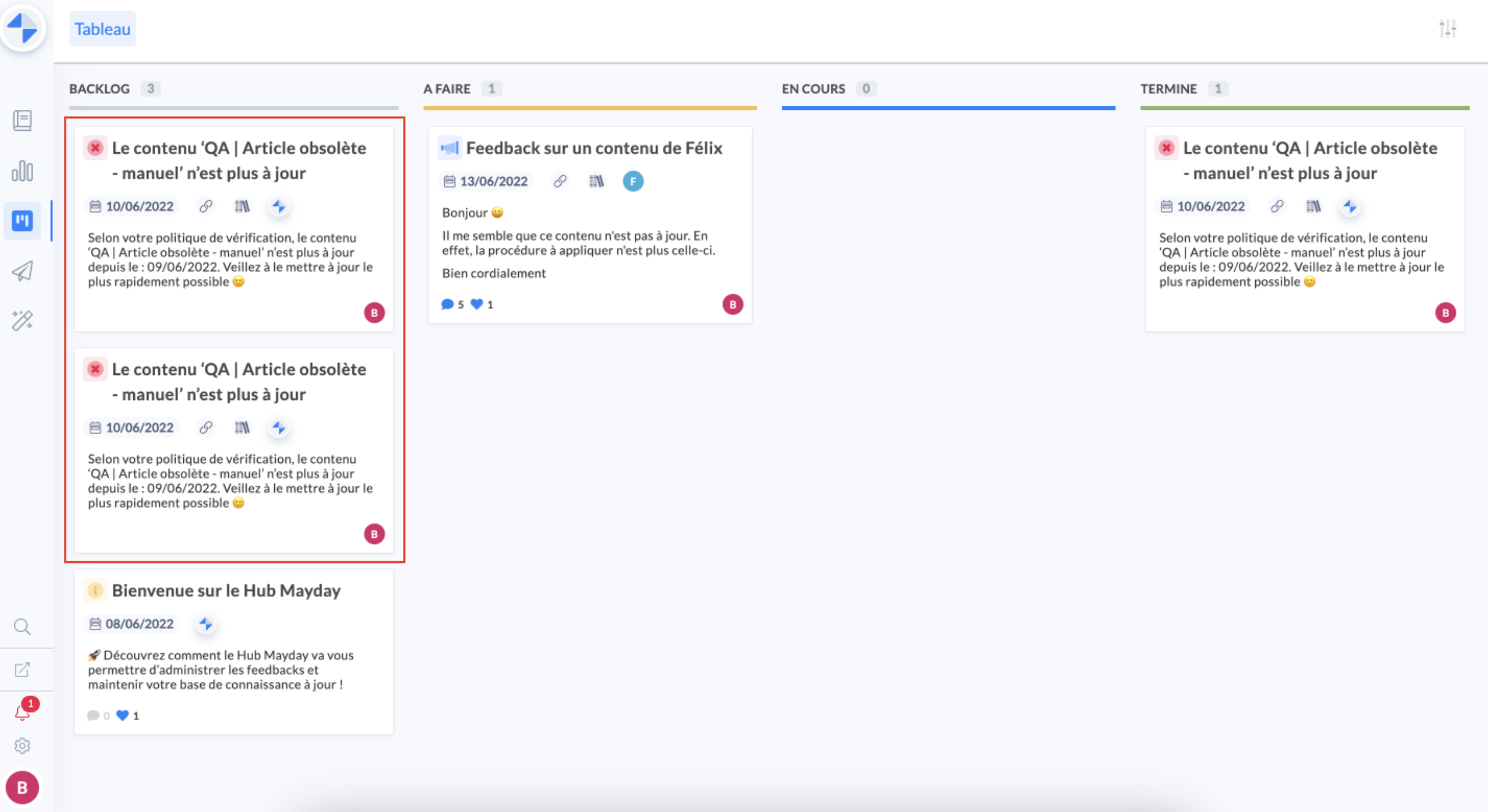
En fonction des paramètres activés dans les notifications de votre compte Mayday, le vérificateur est informé qu’un contenu est à vérifier :
via une notification reçue dans son espace Mayday;
via un email envoyé à l’issue de la fréquence de vérification ou à la date d’expiration choisie;
via un email envoyé chaque lundi matin listant l’ensemble des contenus “A vérifier”.
📸 Visualiser un exemple de mail 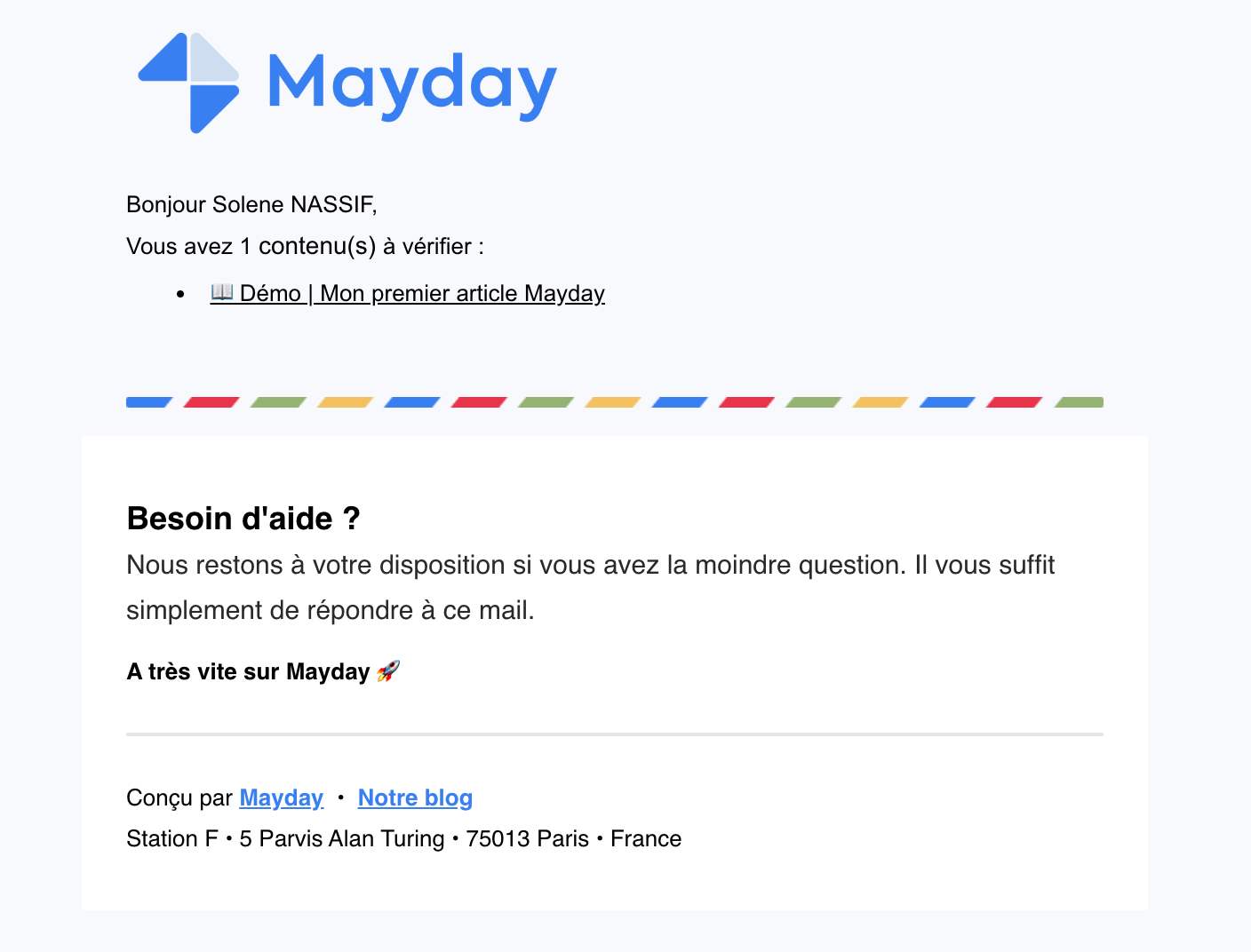
Après avoir mis à jour le contenu, il suffira de repasser le statut en "Vérifié" (et en “Publié” si le contenu était au statut brouillon).
Si vous avez programmé un processus de vérification à une fréquence régulière et non à une date précise, le cycle de vie d'un contenu n'a pas de date de fin. Autrement dit, c'est à vous de modifier la fréquence de vérification ou de la supprimer manuellement.